한 응용 프로그램에서 다른 응용 프로그램으로 여러 항목을 복사하고 싶었다면 복사하고 붙여넣기 위해 창을 전환하는 것이 얼마나 바쁜지 깨닫게 될 것입니다.
클립보드는 Windows 운영 체제의 유용한 기능입니다. 한 곳에서 다른 곳으로 데이터를 복사하여 붙여넣을 수 있습니다.
수년간 Windows 운영 체제의 표준 기능이었습니다. 한 위치에서 텍스트를 복사하여 다른 위치에 붙여넣을 때마다 복사된 텍스트는 해당 위치에 저장됩니다. 복사된 항목을 사용하려면 클립보드에서 해당 항목을 열 수 있습니다.
Windows 11 클립보드는 다른 버전에 비해 기능면에서 훨씬 뛰어납니다. 또한 더욱 재미있고 재미있게 만들 수 있는 이모티콘과 GIF 섹션도 함께 제공됩니다.
최근에 복사한 프로젝트를 수집 및 편집하고 나중에 기록을 볼 수도 있습니다. Windows 11 클립보드를 사용하는 방법을 알아보려면 포괄적인 기사를 확인하세요.
클립보드는 텍스트나 이미지 등을 저장하는 임시 저장 영역입니다. 예를 들어 문서에서 텍스트 일부를 복사하면 클립보드에 저장됩니다.
다른 곳에 붙여넣으면 다시 복사되지 않고 클립보드에서 꺼내어 원하는 곳에 붙여넣습니다. 이렇게 하면 항목을 반복해서 다시 입력할 필요가 없습니다.
대신 해당 텍스트가 다시 필요할 때 필요한 만큼 여러 번 복사하여 붙여넣으면 됩니다. 이는 응용 프로그램 간 및 응용 프로그램 내에서 항목을 복사하고 붙여넣을 수 있는 유용한 도구입니다.
이것은 Windows 11에서 클립보드 기능에 액세스하는 가장 쉬운 방법입니다. Ctrl+ V을 사용하면 됩니다.
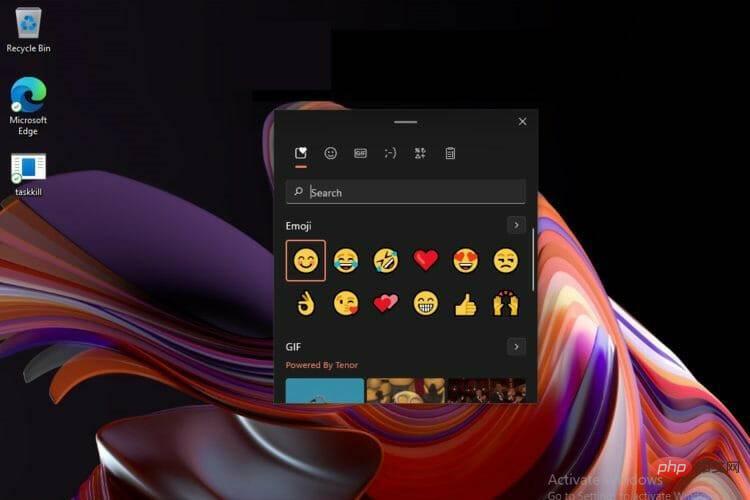
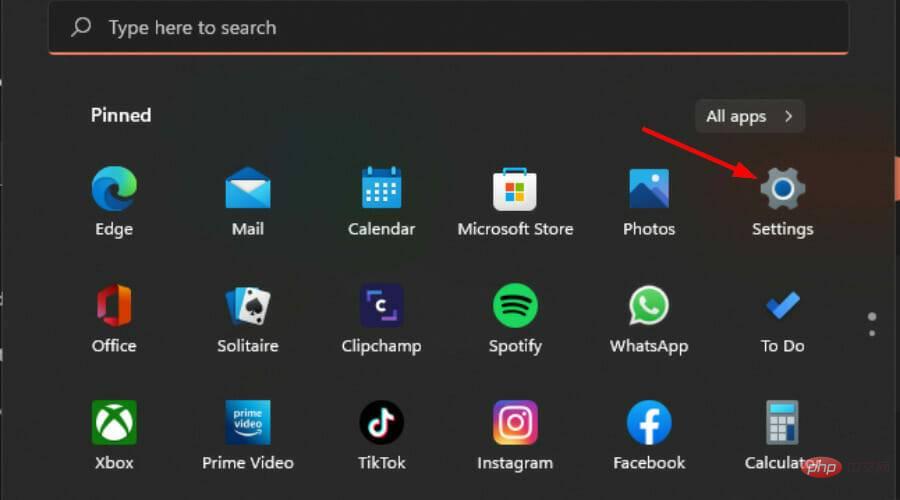
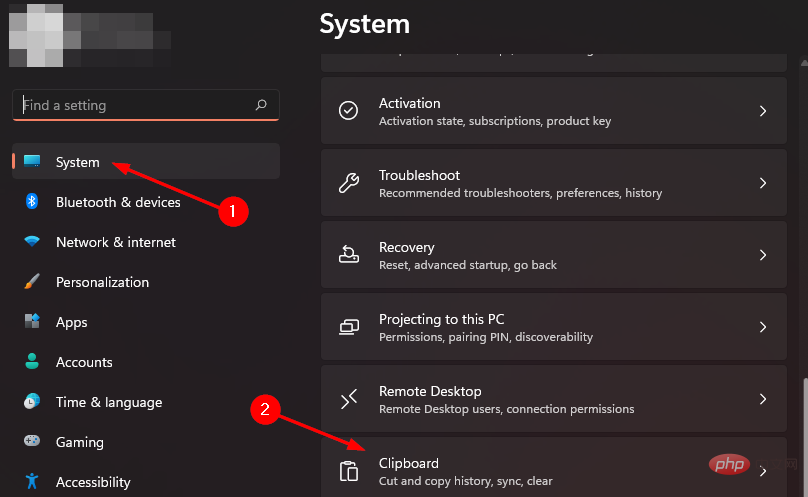

Windows 11에서는 최대 25개의 항목만 허용하므로 해당 수를 초과하면 가장 오래된 항목이 삭제됩니다. 그러나 복사된 항목을 클립보드에 장기간 보관하려면 해당 항목을 고정하도록 선택할 수 있습니다.
고정 기능을 사용하면 Windows 클립보드 기록을 지운 후에도 선택한 항목을 유지할 수 있습니다. 보관하려는 항목 옆에 있는 압정 아이콘을 클릭하기만 하면 됩니다.
때로는 특히 공유 컴퓨터를 사용할 때 다른 사람이 귀하의 기록에 접근하는 것을 원하지 않을 수도 있습니다. 클립보드 기록을 지우려면 다음 단계를 따르세요.
<code><strong>cmd /c echo.|clip</strong>cmd /c echo.|clip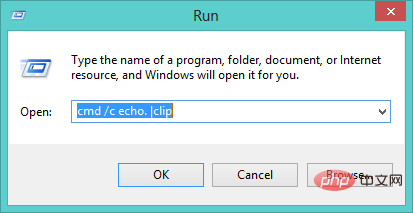
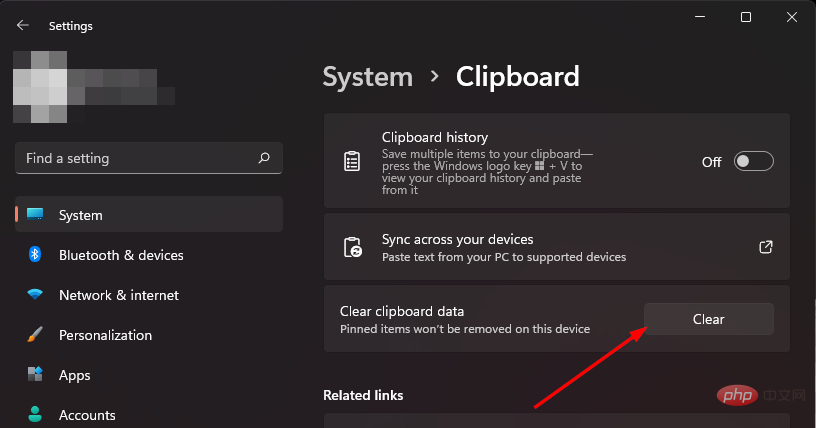
위 내용은 Windows 11에서 클립보드를 여는 2가지 방법과 바로가기의 상세 내용입니다. 자세한 내용은 PHP 중국어 웹사이트의 기타 관련 기사를 참조하세요!